Cortana, intégré à Windows 10, est bien plus qu’un simple outil de recherche sur votre appareil. Tout comme sur les versions mobiles de Windows, il se présente comme un assistant personnel, s’efforçant de vous fournir des informations pertinentes sans que vous ayez besoin de les solliciter explicitement. Cortana vous offre des informations de manière proactive grâce à un système de cartes d’information variées. Il peut vous tenir au courant des dernières prévisions météorologiques pour votre position actuelle ou d’autres lieux, identifier les établissements à proximité, vous envoyer des rappels et bien plus encore. Il vous propose également des actualités et des mises à jour sportives, qui peuvent, ou non, correspondre à vos centres d’intérêt. Si vous souhaitez ajuster les cartes d’information affichées par Cortana pour ne voir apparaître que celles qui vous sont utiles, voici la marche à suivre.
La gestion des cartes d’information de Cortana s’effectue via le « Bloc-notes ». Ce dernier se trouve dans la barre latérale de Cortana. Pour y accéder, cliquez dans la zone de recherche afin d’ouvrir Cortana, puis, dans la barre latérale, sélectionnez l’icône du Bloc-notes (le bouton situé sous l’icône Accueil, au design perfectible). Vous découvrirez ici de nombreux paramètres de Cortana, mais pour l’instant, concentrons-nous sur les options qui apparaissent sous la rubrique « Paramètres ».
Chaque élément représente un type de carte que Cortana est capable d’afficher. Cliquez sur l’un d’eux pour le personnaliser.
Chaque carte peut être activée ou désactivée. L’interrupteur situé en haut de chaque carte vous permet de la mettre en fonction ou de la désactiver. Les paramètres et les commutateurs qui suivent permettent de personnaliser ce qui est affiché sur la carte, mais en ce qui concerne l’activation ou la désactivation, seul le premier interrupteur est important.
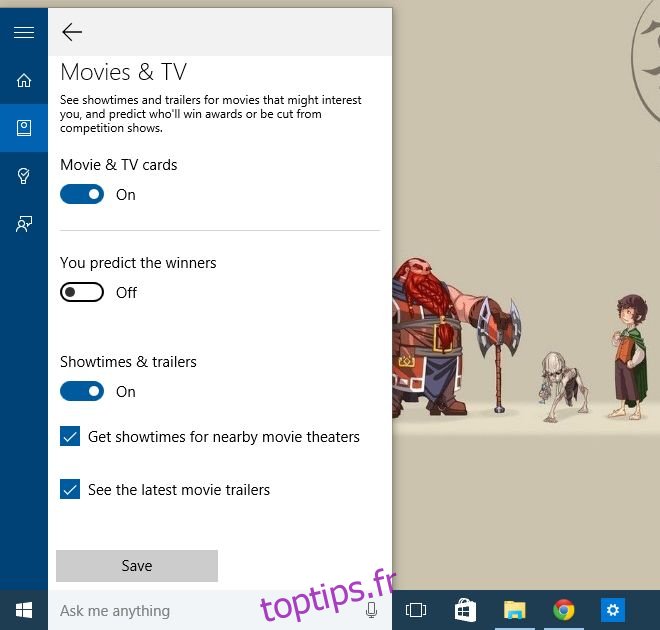
Actuellement, Cortana ne permet pas de choisir l’ordre d’affichage des cartes. La seule manière de les organiser est de les désactiver toutes, puis de les réactiver dans l’ordre désiré.
Mis à jour: 8 décembre 2020 à 20h29